Facebook: Pojasnitev dosega, prikazov in angažiranja
Če niste prepričani, kaj so prikazi, doseg in angažiranje na Facebooku, berite naprej, da izvedete več. Oglejte si to enostavno razlago.
Osnovni poslovni model Facebooka je ujemanje ciljnih oglasov in vsebin. Navsezadnje več kot 95 odstotkov prihodkov podjetja predstavljajo oglasi. Da bi bila uspešna, mora platforma vedeti čim več stvari o vas. Z drugimi besedami, za prikazovanje pravih oglasov pravim ljudem, Facebook nenehno spremlja vašo spletno dejavnost, da zbere čim več podatkov o vas. Nato te podatke uporabi za vaš profil.
Toda ali vam je res všeč ideja, da vas Facebook spremlja kot senca, ko skačete s spletnega mesta na spletno mesto? No, obstaja nekaj rešitev, s katerimi lahko preprečite podjetju, da bi spremljalo vašo spletno dejavnost.
Mimogrede, preden se poglobimo, si morda želite ogledati tudi naše priročne vodnike o tem, kako preprečiti prijateljem na Facebooku, da vidijo vašo dejavnost, in spremenite nastavitve zasebnosti za določene objave .
Najhitrejši način za pregled in urejanje nastavitev zasebnosti je uporaba orodja za preverjanje zasebnosti.
Kliknite meni svojega računa in izberite Nastavitve in zasebnost .
Nato kliknite Preverjanje zasebnosti .
Začnite s prvo možnostjo: Kdo lahko vidi, kaj delite . Če želite, da ti podatki ostanejo zasebni, prilagodite svoje nastavitve. Preglejte tudi svoje nastavitve podatkov in nastavitve oglasov.
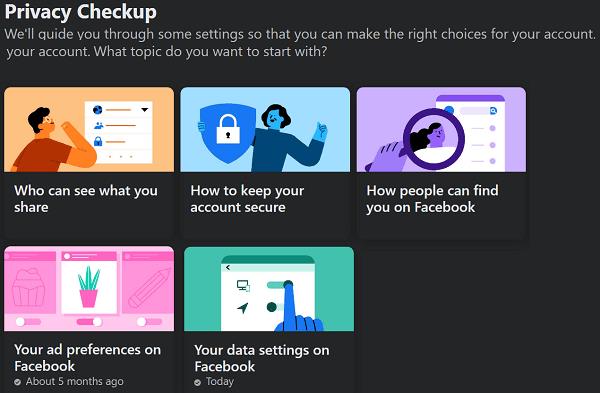
Vsi podatki, do katerih je Facebook dobil dostop po vaši interakciji z aplikacijami in spletnimi mesti tretjih oseb, so shranjeni v razdelku »Dejavnost zunaj Facebooka «. Prvi korak je, da izbrišete podatke, ki jih je Facebook zbral o vas. Nato morate to funkcijo izklopiti, da preprečite, da bi spletna mesta v prihodnosti delila informacije s Facebookom.
Prijavite se v svoj Facebook račun in pojdite na Nastavitve .
Kliknite na Vaše podatke na Facebooku in se pomaknite navzdol do dejavnosti zunaj Facebooka .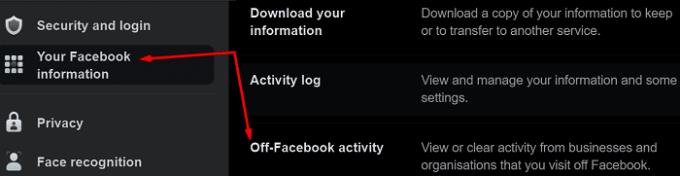
Kliknite ikono posameznega spletnega mesta, da si ogledate posebne podrobnosti o informacijah, ki so jih različna spletna mesta delila s Facebookom.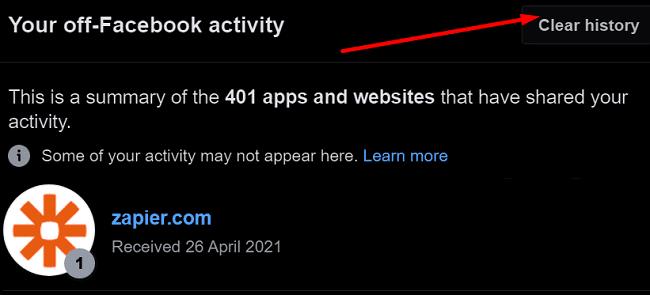
Pritisnite gumb Počisti zgodovino, da izbrišete vse te podatke.
Nato izberite aplikacijo ali spletno mesto, ki je delilo podatke. V novem oknu s podrobnostmi dejavnosti se pomaknite navzdol do možnosti Izklopi prihodnjo dejavnost od , izberite to možnost in pritisnite gumb Izklopi . Ta aplikacija ali spletno mesto ne sme več deliti informacij s Facebookom o vaši spletni dejavnosti.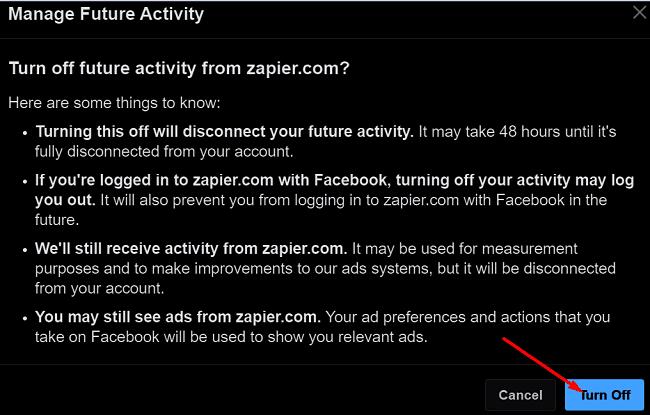
Po tem pritisnite gumb Upravljanje in kliknite Upravljaj prihodnjo dejavnost .
Izklopite prihodnjo dejavnost zunaj Facebooka .
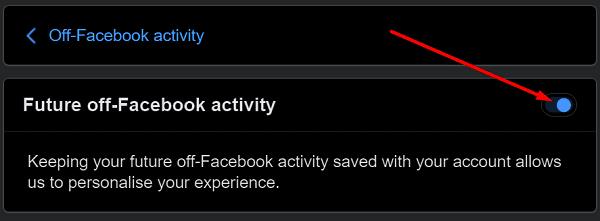
Sodobni brskalniki vam omogočajo tudi blokiranje piškotkov tretjih oseb. To je pomembna podrobnost, ki jo morate upoštevati, saj se Facebook zanaša na piškotke tretjih oseb za sledenje vaši spletni zgodovini. Za ponazoritev te ideje bomo uporabili Chrome, vendar so ti koraki precej podobni v vseh sodobnih brskalnikih.
Pojdite na nastavitve brskalnika in se pomaknite do razdelka Zasebnost in varnost .
Nato kliknite Piškotki in drugi podatki spletnega mesta .
Blokirajte piškotke tretjih oseb in osvežite svoj brskalnik.
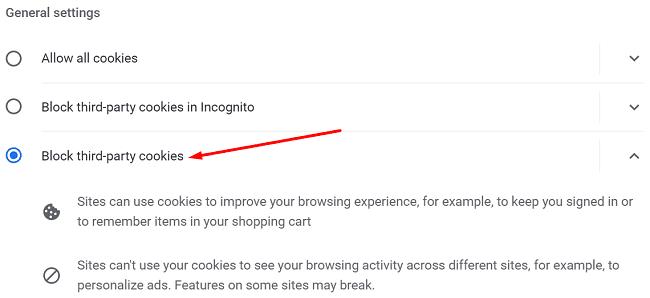
Če uporabljate Mac, omogočite Prepreči sledenje med spletnimi mesti v Safariju. Ta možnost Facebooku in drugim subjektom tretjih oseb oteži spremljanje vaših spletnih dejavnosti.
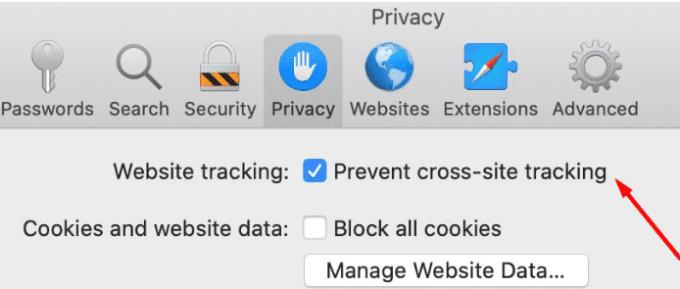
Seveda je dobra ideja tudi prijava v svoj Facebook račun v zasebnem načinu.
Ko uporabljate iskalnik, ki je osredotočen na zasebnost, kot je DuckDuckGo , se količina podatkov, ki jih lahko zberejo Facebook in druga spletna mesta, znatno zmanjša. DuckDuckGo ne shranjuje vaše zgodovine iskanja, privzeto preprečuje uhajanje iskanja in ne uporablja piškotkov. Kaj še lahko zahtevate?
Če ste uporabnik Androida, je prehod na iOS pravzaprav odlična ideja, če vam je mar za svojo zasebnost. Če že imate iPhone, nadgradite na iOS14 in izkoristite najnovejše posodobitve zasebnosti. Nova preglednost sledenja aplikacij vam pove, katera podjetja želijo slediti vaši dejavnosti. Najboljši del je, da lahko preprečite, da bi vam aplikacije sledile, še preden to storijo, tako da izberete možnost » Prosi aplikacijo, naj ne sledi« . Pravite "ne", preprosto in preprosto.
Iskreno povedano, najboljši način, da preprečite, da bi Facebook vohunil za vami, je, da izbrišete svoj račun in zapustite platformo. Mnogi uporabniki trdijo, da prilagajanje nastavitev, o katerih smo govorili prej, Facebooku ne preprečuje zbiranja podatkov o vas. Nekateri celo pravijo, da jim ostajaš blago; edina razlika je v tem, da ne boste več videli, čemu sledijo.
Dobra novica je, da obstaja veliko Facebook alternativ, kot so MeWe, Diaspora, Minds itd. Če še vedno želite biti na družbenih medijih, naredite lastno raziskavo in ugotovite, katere alternativne platforme ustrezajo vašim potrebam.
Facebook vam lahko sledi tudi, ko ne uporabljate svojega računa. Možnost Off-Facebook podjetju omogoča, da prejme informacije o vaših spletnih dejavnostih iz drugih aplikacij, ki jih uporabljate, in vaših obiskanih spletnih mest. Torej, ja, aplikacije in spletna mesta tretjih oseb z veseljem hranijo Facebookove algoritme, ki so željni po podatkih, tudi ko ste brez povezave.
Facebook lahko spremlja vašo spletno dejavnost zunaj platforme. Z drugimi besedami, podjetje vam lahko sledi tudi po tem, ko ste aplikacijo zaprli s pomočjo piškotkov. Dobra novica je, da se je Facebook odločil igrati na kartico preglednosti in uporabnikom omogočiti dostop do orodja Off-Facebook Activity. S tem orodjem lahko preverite, katere podatke aplikacije in spletna mesta tretjih oseb delite s Facebookom. Podjetje nato te podatke uporabi za prikaz ciljanih oglasov in ponudb.
Facebook je potrdil, da ne dostopa do mikrofona vaše naprave, da bi vohunil za vami in vam prikazoval ciljane oglase. Aplikacija uporablja vaš mikrofon samo, ko snemate zvok ali video, pod pogojem, da ste ji predhodno dovolili dostop do mikrofona. Facebook ne vohuni za vašimi pogovori. Če pa želite ostati na varni strani, pojdite v nastavitve aplikacije in onemogočite Facebookov dostop do vašega mikrofona.
Facebook si lahko ogleda vašo zgodovino brskanja na podlagi informacij, ki jih prejme s spletnih mest, ki hranijo njegovo orodje za dejavnost zunaj Facebooka. Upoštevajte, da Facebook ne more dostopati do vaše zgodovine brskanja, kot je prikazana v Chromu, Safariju ali drugih brskalnikih. Še enkrat, platforma to sklepa le na podlagi podatkov, zbranih z orodjem za dejavnost zunaj Facebooka.
Facebook nima dostopa do vaših iskanj v Googlu. Podjetje ne ve, katere iskalne izraze ste vnesli. Samo Google ve, katere izraze ste vnesli v njegov iskalnik.
Facebook uporablja zapletene algoritme, da vas profilira in napoveduje vaše vedenje. Platforma vam ponuja ciljane oglase, kupone in druge komercialne ponudbe na podlagi vaših prejšnjih spletnih dejavnosti. Zato imaš vtis, da Facebook ve, kaj misliš. V bistvu daje, da si želiš, ker so njegovi algoritmi zaznali, da te zanima ta ali ona stvar.
Poleg tega platforma spremlja iskanja vaših stikov in prijateljev ter se opira na skupne interese, da vam prikaže še bolje ciljane oglase.
Uporabniki interneta, zlasti uporabniki Facebooka, res sovražijo idejo, da tehnološka podjetja vohunijo za njimi. S psihološkega stališča je tisto, kar res sovražijo, videti kot preprosto blago, ki nima besed o tem, kako tehnološki velikani zbirajo in uporabljajo njihove podatke.
Če želite preprečiti, da bi vam Facebook sledil, prilagodite svoje nastavitve zasebnosti, ponastavite in onemogočite orodje za dejavnost zunaj Facebooka, blokirate piškotke tretjih oseb v vašem brskalniku in uporabite iskalnik, ki je osredotočen na zasebnost.
⇒ Pred vami zdaj : Pritisnite spodnje komentarje in nam sporočite, kaj menite o Facebookovem pristopu k zasebnosti. Ali obstajajo trenutki, o katerih bi radi spregovorili, ko ste začutili, da platforma dobesedno vohuni za vas? Delite svoje misli v spodnjih komentarjih.
Če niste prepričani, kaj so prikazi, doseg in angažiranje na Facebooku, berite naprej, da izvedete več. Oglejte si to enostavno razlago.
Ali poskušate naložiti fotografijo ali video na Facebook, vendar se nalaganje zatakne za vedno? Naučite se, kako odpraviti zataknjene nalaganja na Facebooku za Android.
Če želite preprosto prositi prijatelje za priporočila za določeno aktivnost, pojdite na "Kaj imate v mislih?" in vpišite svoje vprašanje.
Za ustvarjanje ponavljajočih se dogodkov na Facebooku pojdite na svojo stran in kliknite na dogodke. Nato dodajte nov dogodek in kliknite na gumb za ponavljajoči se dogodek.
Za blokiranje nekoga iz vaše Facebook poslovne strani, pojdite na Nastavitve, izberite Osebe in druge strani ter kliknite na Blokiraj iz strani.
Na Facebooku lahko uporabite sezname prijateljev Poznaniki ali Omejeni, da delite manj s posebnimi osebami.
Lahko dodate več soorganizatorjev na dogodek na Facebooku. To storite tako, da pojdete na Nastavitve dogodka in v polje za soorganizatorja vpišete ime prijatelja.
Vaši prijatelji na Facebooku lahko vidijo vse komentarje, ki jih napišete na javnih objavah. Komentarji na Facebooku nimajo individualnih nastavitev zasebnosti.
Če naletite na lažni ali kloniran Facebook račun ali stran, je najboljša rešitev, da ga prijavite Meti.
Da prijavite prevaranta na Facebooku, kliknite na Dodaj možnosti in izberite Poišči pomoč ali prijavi profil. Nato izpolnite obrazec za prijavo.
Da prenehate videti objave iz Facebook skupin, pojdite na stran te skupine in kliknite na Več možnosti. Nato izberite možnost Prekliči sledenje skupini.
Ni 100-odstotno zanesljivega načina, da preverite, ali je nekdo dejansko online na Facebooku, ko se zdi, da je offline.
Poznavanje načina spreminjanja nastavitev zasebnosti Facebooka na telefonu ali tabličnem računalniku bo olajšalo upravljanje vašega računa.
Bližnji prijatelji so ljudje, s katerimi želite deliti vse. Po drugi strani so znanci ljudje, s katerimi morda želite deliti manj.
Izvedite, kako lahko preverite, kdo je delil vašo objavo na Facebooku in prilagodite nastavitve zasebnosti, da zaščitite svoje vsebine.
Uporabite to vadnico, če želite izvedeti, kako nastaviti zvok obvestil za Facebook obvestila in sporočila.
Če Facebook Messenger ne upodablja večpredstavnostnih datotek, znova zaženite aplikacijo, počistite predpomnilnik in preverite posodobitve.
Spremljajte, kako skriti svoj aktivni status na Facebooku ter prilagodite nastavitve zasebnosti, da izboljšate svojo uporabniško izkušnjo.
Če na Facebooku ne morete storiti ničesar zaradi napake pri izvajanju poizvedbenih napak, se odjavite, počistite predpomnilnik in nato znova zaženite napravo.
V tem priročniku smo vam pokazali, kako lahko preprečite svojim prijateljem na Facebooku, da vidijo vašo dejavnost, všečke in seznam prijateljev.
Kako omogočiti blokator oglasov na vaši napravi z Androidom in kar najbolje izkoristiti možnost motenih oglasov v brskalniku Kiwi.
Če niste prepričani, kaj so prikazi, doseg in angažiranje na Facebooku, berite naprej, da izvedete več. Oglejte si to enostavno razlago.
Ali se sprašujete, kako prenesti datoteke iz sistema Windows na naprave iPhone ali iPad? Ta praktični vodnik vam pomaga pri tem procesu brez težav.
Ko omogočite odstotek baterije na svojem Android telefonu, boste vedeli, koliko baterije je še preostalo. Tukaj je enostaven način, kako to omogočiti.
Sprememba nastavitev glasu za aplikacijo Waze vam omogoča, da slišite drugačen glas, vsakič, ko potrebujete potovati. Tukaj je, kako ga spremeniti.
Izbris zgodovine prenosov Android vam pomaga pridobiti več prostora za shranjevanje med drugimi stvarmi. Tukaj so koraki, ki jih morate sprejeti.
Samsung Galaxy Z Fold 5 je eno najbolj privlačnih naprav svojega časa v letu 2023. Z obsežnim zložljivim zaslonom velikosti 7,6 palca in 6,2-palčnim sprednjim zaslonom, Z Fold 5 ustvarja občutek, da držite in se ukvarjate z prihodnostjo.
Kako konfigurirati nastavitve blokiranja oglasov za Brave na Androidu s pomočjo teh korakov, ki jih lahko izvedete v manj kot minuti. Zavarujte se pred vsiljivimi oglasi z uporabo teh nastavitev blokiranja oglasov v brskalniku Brave za Android.
Pokažemo vam, kako rešiti težavo, kjer so možnosti varčevalnika zaslona v Microsoft Windows 11 sivkaste.
Iščete telefon, ki se lahko zloži? Odkrijte, kaj ponuja najnovejši Samsung Galaxy Z Fold 5 5G.
























